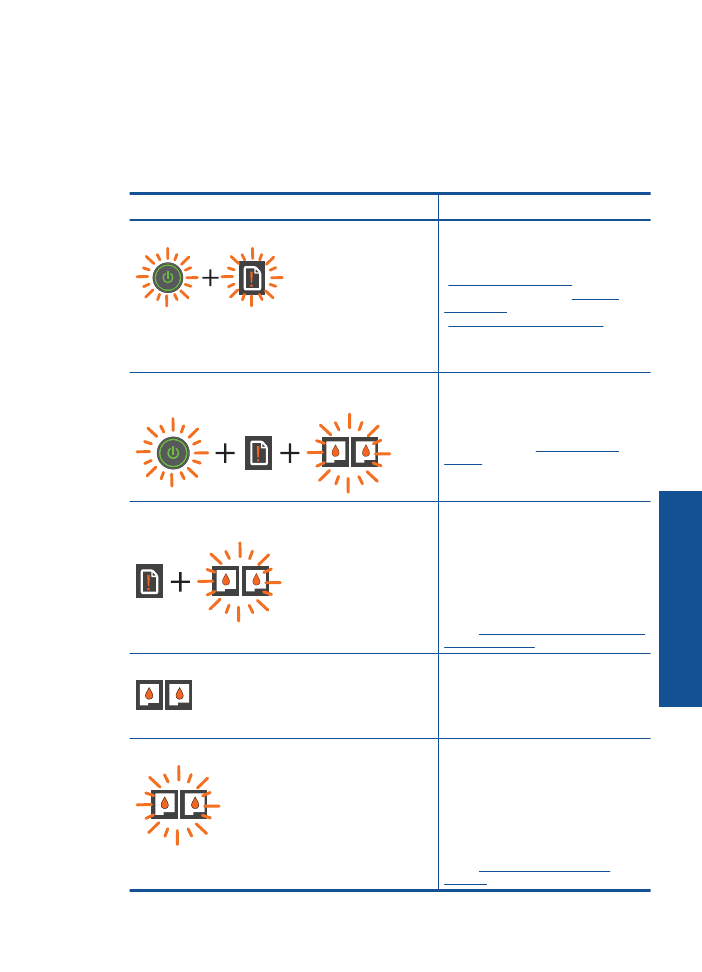
Status-LEDs
Wenn das Produkt eingeschaltet ist, leuchtet die Netz-LED. Wenn vom Produkt ein
Auftrag verarbeitet wird, blinkt die LED. Weitere blinkende LEDs weisen auf Fehler hin,
die sich vom Benutzer beheben lassen. Weitere Informationen zu blinkenden LEDs und
den erforderlichen Maßnahmen finden Sie weiter unten.
Verhalten
Lösung
Netz-LED + Achtung-LED blinken schnell
Das Ausgabefach ist geschlossen, es
ist kein Papier mehr vorhanden, oder
es liegt ein Papierstau vor.
„Vorbereiten der Fächer“
auf Seite 42
, korrektes
„Einlegen
von Medien“ auf Seite 19
oder
„Beseitigen eines Papierstaus“
auf Seite 37
. Wählen Sie
anschließend OK auf dem
Druckerdisplay aus, um fortzufahren.
Netz-LED blinkt schnell + beide Patronen-LEDs blinken
schnell + Achtung-LED leuchtet
Die Zugangsklappe zu den Patronen
ist offen.
Schließen Sie die Zugangsklappe zu
den Patronen. Weitere Informationen
finden Sie unter
„Vorbereiten der
Fächer“ auf Seite 42
.
Beide Patronen-LEDs blinken schnell + die Achtung-LED
leuchtet
Der Patronenwagen ist blockiert.
Öffnen Sie die Zugangsklappe zu den
Patronen, und schieben Sie den
Patronenwagen nach rechts, um die
Blockierung aufzuheben. Wählen Sie
anschließend OK auf dem
Druckerdisplay aus, um fortzufahren.
Weitere Informationen finden Sie
unter
„Beseitigen der Blockierung des
Patronenwagens“ auf Seite 42
.
Eine oder beide Patronen-LEDs leuchten
Die angegebene Patrone weist einen
niedrigen Tintenfüllstand auf.
Wechseln Sie die Patrone aus, wenn
die Druckqualität nicht mehr
akzeptabel ist.
Eine oder beide Patronen-LEDs blinken
Die Schutzfolie befindet sich noch an
den Patronen, die Patronen sind nicht
eingesetzt, inkompatibel oder defekt.
Ziehen Sie die rosafarbene
Schutzfolie von den Patronen ab.
Setzen Sie fehlende Patronen ein,
oder setzen Sie kompatible Patronen
ein. Beachten Sie die Anweisungen
unter
„Erkennen einer defekten
Patrone“ auf Seite 42
, um
Status-LEDs
7
Erste
Sch
ri
tte mit d
em
HP D
rucker

Verhalten
Lösung
festzustellen, ob nur eine Patrone
defekt ist
Alle LEDs blinken schnell
Der Drucker befindet sich in einem
Fehlerstatus.
Setzen Sie das Produkt zurück, um
den Fehlerstatus zu beheben.
1.
Schalten Sie das Produkt aus.
2.
Ziehen Sie das Netzkabel ab.
3.
Warten Sie eine Minute, und
schließen Sie dann das Netzkabel
wieder an.
4.
Schalten Sie das Produkt ein.
Besteht das Problem weiterhin,
wenden Sie sich an
„HP Support“
auf Seite 43
.